Como usar os círculos do Twitter
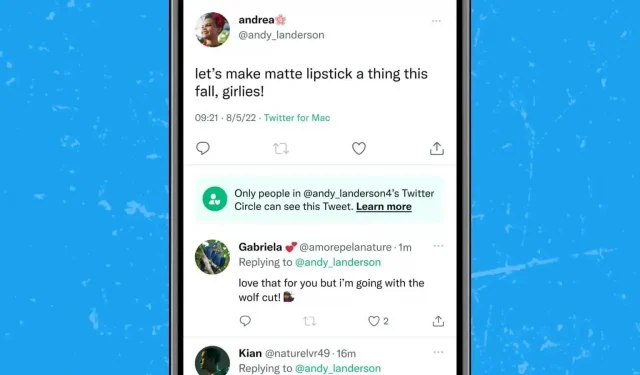
Twitter Circles permite limitar o número de tweets a uma lista predefinida de contas. Perfeito para estar em um pequeno comitê.
Twitter Circles é um recurso muito esperado e não é apenas para assinantes do Twitter Blue. Então todos podem se beneficiar disso. O conceito é que se você não quiser que seus tweets fiquem visíveis para todos que te seguem na plataforma, você pode definir um Círculo apenas com alguns de seus contatos. Depois disso, os tweets ficarão visíveis apenas para os membros deste círculo.
Círculos do Twitter ajudam a limitar o alcance do Tweet
Ao contrário da implementação do Google Plus, o Twitter permite apenas que os usuários usem um círculo. Pelo menos por agora. Para usar esses círculos, primeiro você precisa saber em qual plataforma você usa o Twitter. Se você estiver na área de trabalho, clique em O que há de novo? na parte superior da tela e clique em “Todos” na lista de seleção. Se você selecionar “Editar” ao lado de “Círculo no Twitter”, poderá começar a escolher quem pode ver seu tweet. Deixe a configuração “Todos” e seu tweet ficará público, visível para todos, como de costume.
Em seguida, clique na guia Destaques na janela que aparece e você verá sugestões para o seu Círculo. Você também pode pesquisar contas específicas por meio da caixa de pesquisa na parte superior. Você pode adicionar até 150 pessoas ao seu Círculo, e essas pessoas não precisam seguir você (e você não precisa segui-las). Eles não serão notificados quando forem adicionados ao círculo (ou removidos), mas todos os membros do círculo saberão quando virem um de seus tweets privados.
a uma lista predefinida de contas
Você pode alterar a lista de usuários em seu Círculo a qualquer momento, mas lembre-se de que qualquer pessoa em seu Círculo pode ver todos os tweets postados no Círculo, mesmo os tweets enviados anteriormente.
Os tweets enviados para o seu círculo aparecerão com uma marcação informando aos outros (e a você) que nem todos podem vê-los. Qualquer pessoa em seu círculo pode responder ao que você disse com uma resposta, mas não há opção de retuíte.
Tudo é muito parecido no celular. Clique no botão Novo Tweet (canto inferior direito) e você verá uma janela convidando você a testar o Kroogi. Opcionalmente, toque em Começar ou toque na caixa suspensa Público acima do campo de entrada de texto. Em seguida, clique em “Editar” ao lado de “Círculo no Twitter” e você poderá personalizar a lista novamente, remover pessoas ou adicionar novas por meio da guia “Destaques”. Assim como no desktop, certifique-se de que “Twitter Circle” esteja selecionado e pronto. Você pode alternar entre os modos, mas o Twitter lembra sua última escolha em todos os dispositivos.
Se você estiver no computador e quiser ver os membros do seu círculo sem criar um Tweet, clique no link Mais na barra de menu à esquerda e selecione Círculo do Twitter. No aplicativo móvel, toque em seu perfil no canto superior direito e selecione Twitter Circle. Verifique regularmente quem faz parte dela.
Ideal para estadias em pequenos grupos
Essa nova opção também funciona com a opção de conta segura existente, o que significa que nenhum de seus tweets ficará visível para ninguém fora de sua lista de seguidores aprovados. Você sempre pode usar o círculo do Twitter em uma conta segura para limitar quem vê uma subseção de seus tweets.
Se você estiver incluído no círculo e não quiser fazer parte dele, você não tem muitas opções, você terá que usar o clássico deixar de seguir, bloquear ou silenciar se esses tweets não lhe interessarem.



Deixe um comentário